Lorsque Microsoft a annoncé pour la première fois, il y a un an, sa fonctionnalité Recall à » mémoire photographique » pour les ordinateurs Copilot+, les experts en cybersécurité n’ont pas tardé à tirer la sonnette d’alarme. Les nombreuses menaces que Recall présentait pour la vie privée ont incité Microsoft à reporter sa version afin de la perfectionner. La mise à jour de Recall est arrivée dans les versions Windows Insider Preview en avril 2025, et a été déployée à grande échelle en mai sur les appareils équipés du matériel nécessaire. L’essentiel reste le même : Recall mémorise toutes vos actions en prenant continuellement des captures d’écran et en utilisant l’OCR pour analyser leur contenu. Toutefois, avec la dernière mise à jour, la sécurité de ces données a été considérablement renforcée. Quelle différence cela fait-il réellement ? La commodité de Recall vaut-elle vraiment la perte potentielle de contrôle sur vos données personnelles ?
Quoi de neuf dans le second volet de Recall ?
Depuis l’annonce initiale, que nous avons décrite en détail, Microsoft a répondu à plusieurs critiques importantes formulées par les professionnels de la cybersécurité.
Tout d’abord, la fonction Recall ne s’active plus qu’avec l’autorisation de l’utilisateur lors de la configuration initiale du système. L’interface ne tente pas de manipuler les utilisateurs pour qu’ils acceptent l’utilisation de la fonctionnalité au moyen d’astuces visuelles comme la mise en surbrillance du bouton « Oui ».
Ensuite, les fichiers de la base de données de Recall sont désormais chiffrés, le stockage des clés et les opérations cryptographiques étant gérés par le module TPM (Trusted Platform Module), ce qui rend leur extraction beaucoup plus difficile.
Enfin, un filtre spécial a pour but d’empêcher l’enregistrement de captures d’écran ou de texte lorsque l’écran contient des informations potentiellement sensibles, comme une fenêtre de navigateur privée, un formulaire de saisie de données de paiement, des interfaces de gestionnaires de mots de passe, etc. Notez qu’il ne s’agit que de « tentatives » : les testeurs ont déjà signalé de nombreux cas où des données confidentielles ont échappé au filtre et se sont retrouvées dans la base de données de l’OCR.
Ars Technica souligne plusieurs autres changements positifs :
- La fonction Recall est activée pour chaque utilisateur de l’ordinateur individuellement, plutôt que pour tout le monde en même temps.
- La fonction Recall peut être désinstallée complètement.
- Un compte Microsoft n’est pas requis.
- Aucune connexion Internet n’est nécessaire – toutes les données sont traitées localement.
- Pour pouvoir lancer Recall, le chiffrement de disque BitLocker et l’authentification biométrique Windows Hello (reconnaissance du visage ou des empreintes digitales) doivent être activés.
- L’authentification Windows Hello est requise chaque fois que la recherche Recall est utilisée.
Pourquoi la fonction Recall présente-t-elle encore des risques ?
Microsoft a effectivement pris des mesures pour répondre aux critiques. Cependant, la version actuelle de Recall présente encore un certain nombre de problèmes.
Tout d’abord, l’authentification biométrique n’est requise que lors de la configuration initiale de Recall. Pour tout lancement ultérieur, l’assistant IA demandera également de confirmer votre identité, mais la présentation de votre visage ou de votre empreinte digitale ne sera plus nécessaire. Un code PIN Windows ordinaire suffit, et il est relativement facile pour quelqu’un de jeter un coup d’œil ou de deviner votre code PIN, que vous soyez chez vous ou au travail. Un testeur confie avoir demandé à sa petite amie de trouver une capture d’écran d’une conversation Signal spécifique sur son ordinateur – elle a deviné le mot de passe et a trouvé la capture d’écran en seulement cinq minutes.
Deuxièmement, la fonction Recall peut également être réactivée sans données biométriques. Si le propriétaire du compte a essayé la fonction Recall mais l’a ensuite désactivée, toute personne connaissant le code PIN peut réactiver la capture d’écran et la recherche intelligente. Il ne reste plus qu’à patienter un peu, à se reconnecter et à parcourir les résultats.
Troisièmement, comme nous l’avons mentionné, le filtrage automatique des données sensibles n’est pas fiable. En théorie, la fonction Recall ne prend pas de captures d’écran dans de nombreux scénarios à haut risque : lorsqu’une fenêtre de navigateur est ouverte en mode privé, lorsque l’accès à distance à un autre bureau est actif, lors de la saisie d’informations de paiement ou de mots de passe, ainsi que sur d’autres écrans et bureaux inactifs. Dans la pratique, ces situations ne sont pas toujours reconnues. Par exemple, le filtre ne détecte pas le mode privé dans des navigateurs peu courants (tels que Vivaldi) et des bureaux à distance, y compris ceux auxquels on accède avec l’outil populaire AnyDesk.
Enfin, et cela mérite une catégorie à part entière, la fonction Recall enregistre méticuleusement les interactions du propriétaire de l’ordinateur avec d’autres utilisateurs, ce qui peut constituer une violation de leurs droits à la vie privée et des politiques de conservation des données des outils de messagerie et de collaboration. Par exemple, si le propriétaire de l’ordinateur participe à un appel Zoom ou Teams avec transcription automatique activée, Recall sauvegardera un enregistrement complet de l’appel avec une transcription intégrale de la communication. Si une discussion WhatsApp ou Signal éphémère est ouverte à l’écran, Recall l’enregistrera quand même le contenu, malgré les règles de confidentialité de la discussion. Les photos et les vidéos destinées à être visionnées une seule fois seront également stockées si une seule personne dans la conversation utilise la fonction Recall.
Tous ces facteurs sont importants dans deux scénarios dangereux : (i) lorsque quelqu’un qui connaît (ou peut deviner) le code PIN obtient un accès physique non autorisé à l’ordinateur ; (ii) lorsqu’un pirate informatique exploitant les vulnérabilités de Windows obtient un accès à distance à l’ordinateur. Année après année, malgré le renforcement des mesures de sécurité, les pirates informatiques continuent de trouver des moyens d’élever les privilèges sur les machines compromises et d’exfiltrer des informations, même des données chiffrées.
Impact sur les performances et l’autonomie de la batterie
Bien que la fonction Recall ait été conçue à l’origine pour les ordinateurs haute performance équipés d’une puce dédiée au calcul de l’intelligence artificielle (NPU), que l’on ne trouve que dans les modèles sortis au cours des 12 derniers mois, la capture et le traitement des captures d’écran peuvent malgré tout parfois interférer avec l’expérience de l’utilisateur dans des ordinateurs aussi puissants. Ce phénomène est particulièrement marqué dans les jeux, car la fonction Recall prend des captures d’écran et enregistre les dialogues du jeu, ce qui consomme une quantité importante de mémoire et de ressources informatiques, sollicitant ainsi la puce NPU jusqu’à 80 % ! Même lorsque l’appareil n’est pas branché (mais que la batterie est presque entièrement chargée), Recall continue de fonctionner, épuisant la batterie beaucoup plus rapidement que d’habitude.
Qui devrait désactiver ou supprimer la fonction Recall ?
Microsoft propose désormais aux utilisateurs un choix équitable : activer la fonction de rappel, l’ignorer ou la supprimer complètement de l’ordinateur. C’est une bien meilleure approche que les campagnes précédentes visant à promouvoir Edge, Cortana ou Windows Media Player. Si vous voyez un écran vous invitant à activer la fonction Recall, demandez-vous si vous faites partie de l’une de ces catégories :
- Toute personne travaillant avec des secrets commerciaux, des données confidentielles d’autrui ou des données personnelles en général (par exemple, avocats, médecins et autres professionnels).
- Utilisateurs fréquents de vidéoconférences, de services d’assistance technique à distance ou d’autres techniques impliquant la manipulation d’informations de tiers.
- Les personnes impliquées dans des correspondances particulièrement privées (messageries sécurisée, conversations/messages éphémères).
- Les personnes vivant avec des membres de leur famille jaloux ou curieux, ou travaillant dans un bureau avec des collègues trop curieux.
Nous recommandons à tous ces utilisateurs de ne pas utiliser la fonction Recall ou, mieux encore, de la supprimer purement et simplement.
Comment désactiver ou supprimer la fonction Recall
Pour désactiver la fonction Recall, procédez comme suit :
- Dans le menu Démarrer de Windows, ouvrez Paramètres, puis sélectionnez Confidentialité et sécurité.
- Dans Confidentialité et sécurité, trouvez la sous-section Recall et instantanés.
- Dans cette sous-section, désactivez l’option Enregistrer les instantanés, puis cliquez sur Supprimer les instantanés pour supprimer les données déjà collectées.
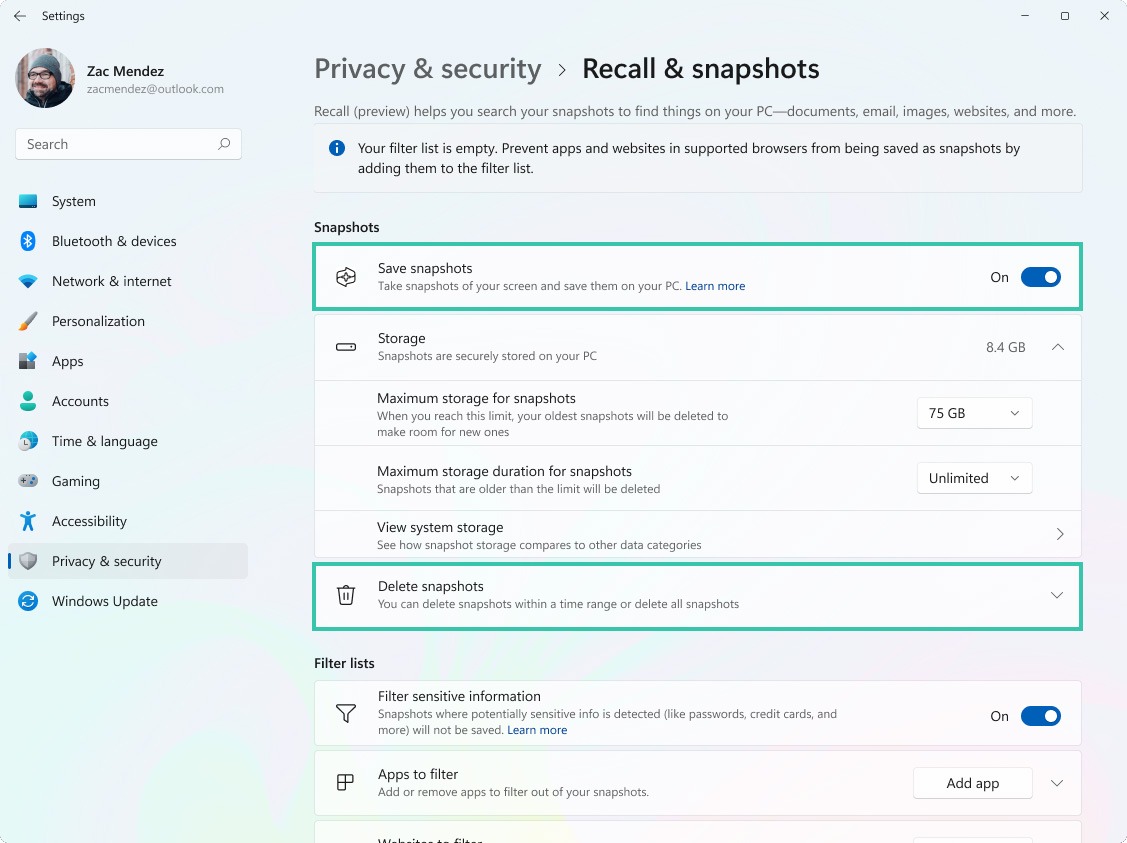
Comment désactiver Microsoft Copilot+ Recall et supprimer les données stockées. Source
Pour supprimer complètement Recall, procédez comme suit :
- Dans la barre de recherche du menu Démarrer de Windows, saisissez Activer ou désactiver des fonctionnalités Windows.
- Dans la fenêtre d’apparence rétro qui s’ouvre, repérez l’entrée Recall.
- Décochez la case en regard de cet élément et cliquez sur le bouton OK.
Après cela, la fonction Recall sera supprimée de votre ordinateur, et ses paramètres ne s’afficheront plus sous Confidentialité et sécurité.
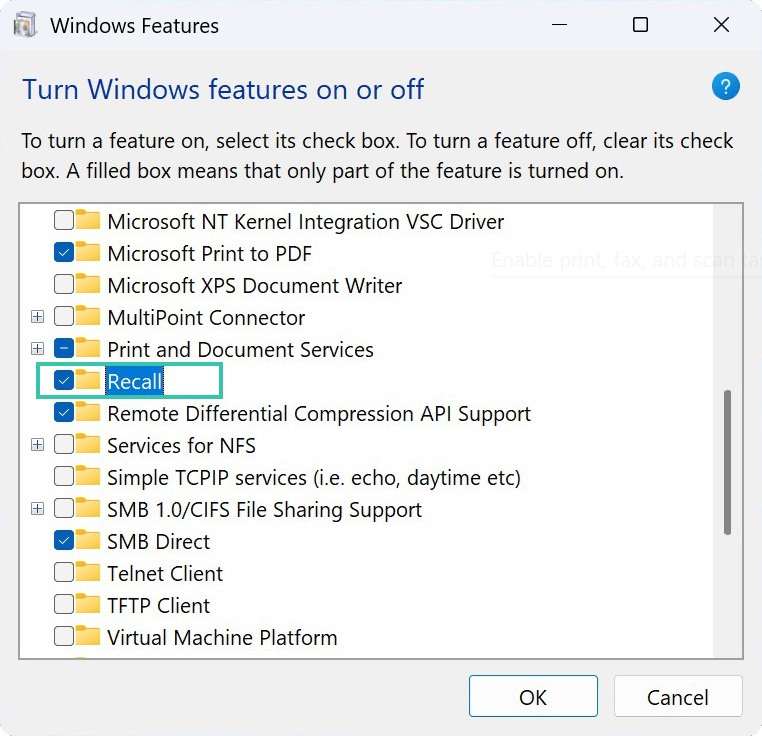
Comment supprimer complètement Microsoft Copilot+ Recall de votre ordinateur. Source
Comment configurer Recall si vous décidez de l’essayer quand même
Si vous n’entrez dans aucune des catégories ci-dessus et que vous souhaitez vraiment pouvoir vous souvenir de quelque chose comme « la photo où le chat de Jeanne est allongé sur le canapé bleu », nous vous recommandons de prendre quelques précautions et d’ajuster vos paramètres pour assurer une meilleure sécurité :
- Désactivez les méthodes d’ouverture de session moins sécurisées dans Windows, comme les verrouillages par schéma et les codes PIN. Utilisez uniquement un mot de passe fort et une authentification biométrique.
- Ajoutez manuellement à la liste d’exclusion de Recall toutes les messageries que vous utilisez pour votre correspondance confidentielle, les gestionnaires de mots de passe, les applications et sites Internet financiers, ainsi que toute autre application ou site Internet susceptible de présenter des informations privées. Pour des raisons éthiques, il est préférable d’exclure toutes les applications de vidéoconférence. Pour des raisons de performance, excluez tous les jeux.
- Définissez une période de conservation des captures d’écran adaptée à vos besoins, en la limitant au minimum. Les options possibles vont de 30 à 180 jours.
- Périodiquement, idéalement plusieurs fois par semaine, vérifiez la fonction Recall pour voir quelles applications et quels sites ont été récemment capturés. Cela vous aidera à identifier et à supprimer manuellement ou à filtrer toutes les sources d’informations sensibles que vous auriez pu manquer auparavant.
Quels que soient les paramètres utilisés pour la fonction Recall ou qu’elle soit installée ou non, les deux scénarios de fuite de données les plus courants sont le vol directement à partir de votre appareil par un logiciel malveillant et la saisie de vos identifiants sur un site de phishing. Pour vous prémunir contre ces risques, veillez à utiliser une solution de cybersécurité complète, telle que Kaspersky Premium.
Sous prétexte de confort d’utilisation (et parfois sans aucun prétexte), diverses organisations collectent des informations à votre sujet dont vous n’êtes peut-être même pas conscient(e). Comment ? Quelques lectures :
- Quand les liens deviennent violets : comment vos clics menacent votre vie privée
- Comment suivre quelqu’un via le réseau Localiser
- Comment les smartphones montent un dossier sur vous
- Courtiers en données de géolocalisation : leur rôle et les conséquences des fuites
- Comment se protéger du harcèlement par Bluetooth et plus encore
 microsoft
microsoft
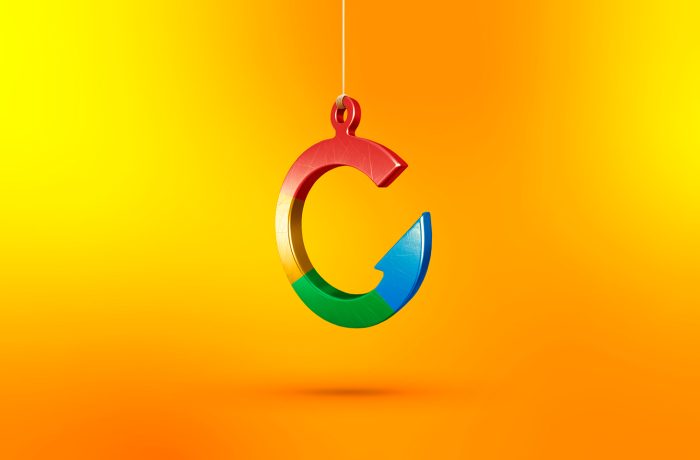
 Conseils
Conseils